विंडोज उपयोगकर्ता अपने डेस्कटॉप को अनुकूलित करना पसंद करते हैं। ओएस में आम तौर पर बहुत सारे परिवर्तनों के लिए जगह होती है, भले ही उनमें से अधिकांश तीसरे पक्ष के ऐप के माध्यम से बने हों। रेनमीटर एक लोकप्रिय ऐप है जिसका उपयोग अधिकांश लोग अपने सिस्टम के काम करने के तरीके को बदलने के लिए करते हैं। बॉक्स से बाहर, विंडोज 10 आपको अपने इच्छित रंग में बदलाव करने की सुविधा देता है और यदि आप चाहते हैं कि कर्सर इसे मैच करे, तो यह बहुत आसान है।
एक्सेंट कलर को कर्सर कलर में सेट करें
आप तृतीय-पक्ष के साथ कर्सर का रंग बदल सकते हैंक्षुधा। चाल एक अलग कर्सर स्थापित करने के लिए है, लेकिन यह विधि बहुत सीमित है। आपको एक कर्सर थीम की खोज करनी होगी और इसे अपने बाकी के ओएस के लेआउट के साथ अच्छी तरह से बैठना होगा।
विंडो 10 1903 पर, आप कर्सर रंग को अपनी पसंद के अनुसार बदल सकते हैं। आप एक्सेंट रंग को कर्सर रंग के रूप में सेट करने के लिए सुविधा का उपयोग कर सकते हैं।
उच्चारण का रंग ज्ञात कीजिए
सेटिंग्स ऐप खोलें और पर जाएंसेटिंग्स का निजीकरण समूह। रंग टैब का चयन करें। आपका उच्चारण रंग पहले से ही सेट होना चाहिए लेकिन अगर आपको इसे बदलने की आवश्यकता है, तो पहले ऐसा करें। आगे आपको जो कुछ भी चाहिए वह लहजे के रंग का कोड है।
रंग पट्टियों के निचले भाग में, 'कस्टम रंग' बटन पर क्लिक करें।

खुलने वाली विंडो में, रंग बीनने वाले के नीचे अधिक बटन पर क्लिक करें और आपको एक्सेंट रंग के लिए HEX कोड दिखाई देगा। इसे अपने क्लिपबोर्ड पर कॉपी करें।
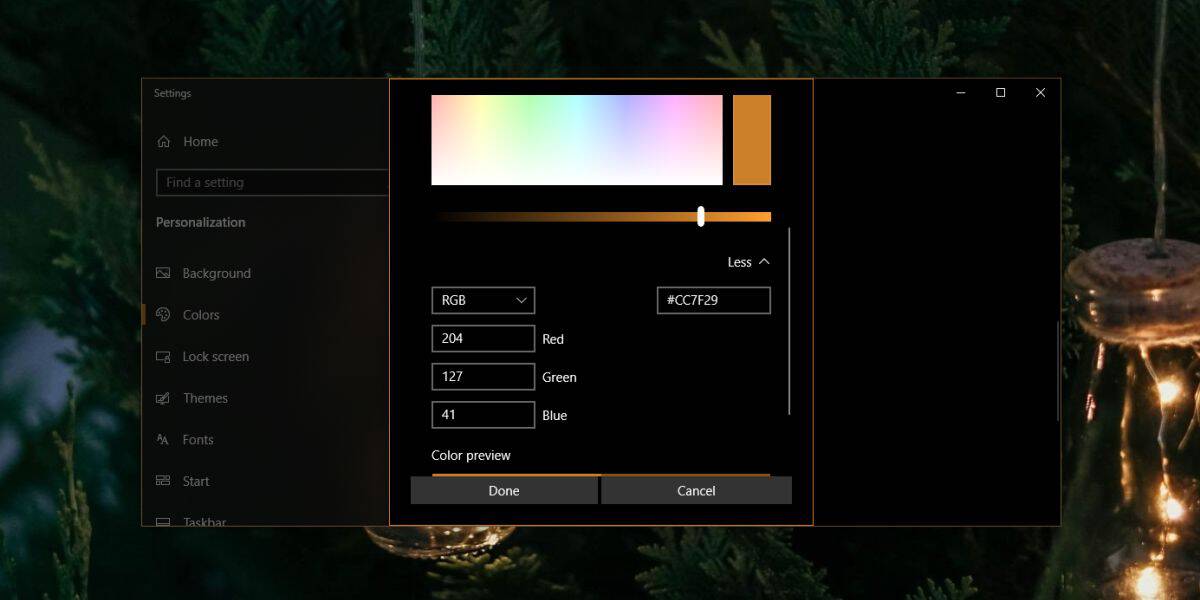
कर्सर का रंग सेट करें
सेटिंग्स ऐप में, ईज़ ऑफ ऐक्सेस पर जाएंसेटिंग्स का समूह। कर्सर और पॉइंटर टैब चुनें। कर्सर और पॉइंटर टैब पर, कलर व्हील के साथ माउस कर्सर बटन का चयन करें। अगला, सुझाए गए पॉइंटर रंगों के तहत a एक कस्टम पॉइंटर कलर चुनें ’विकल्प पर क्लिक करें।
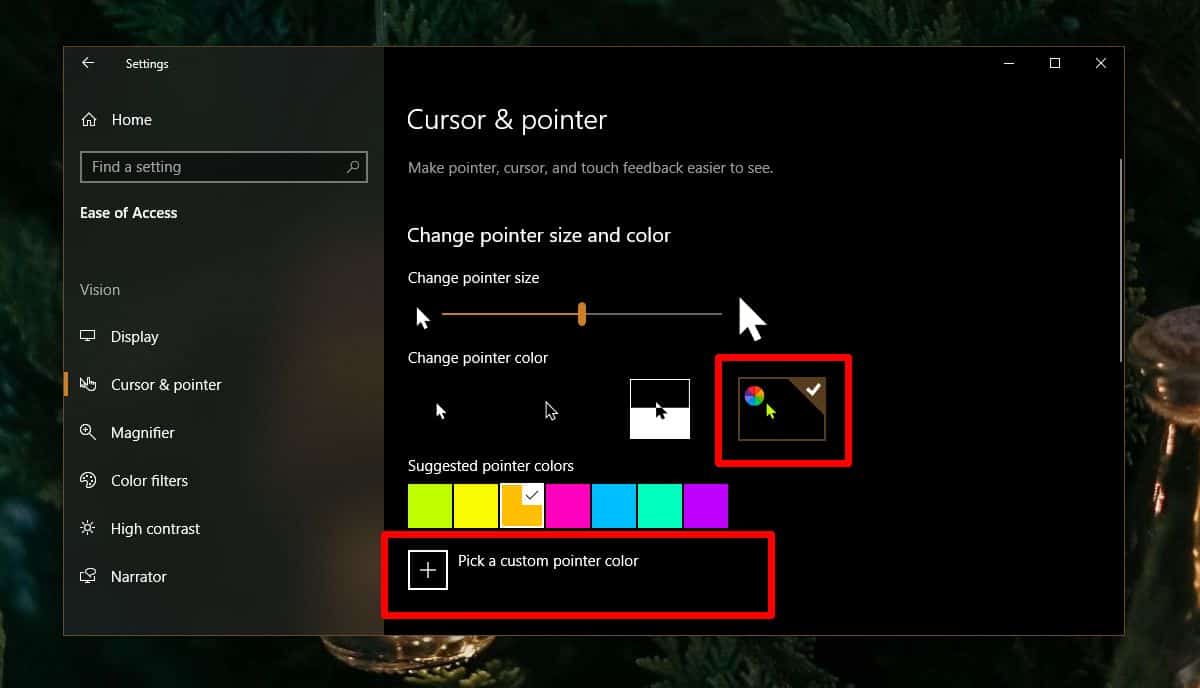
खुलने वाली विंडो में, रंग बीनने वाले के नीचे और क्लिक करें और फिर HEX कोड दर्ज करें जिसे आपने कलर टैब से कॉपी किया था।
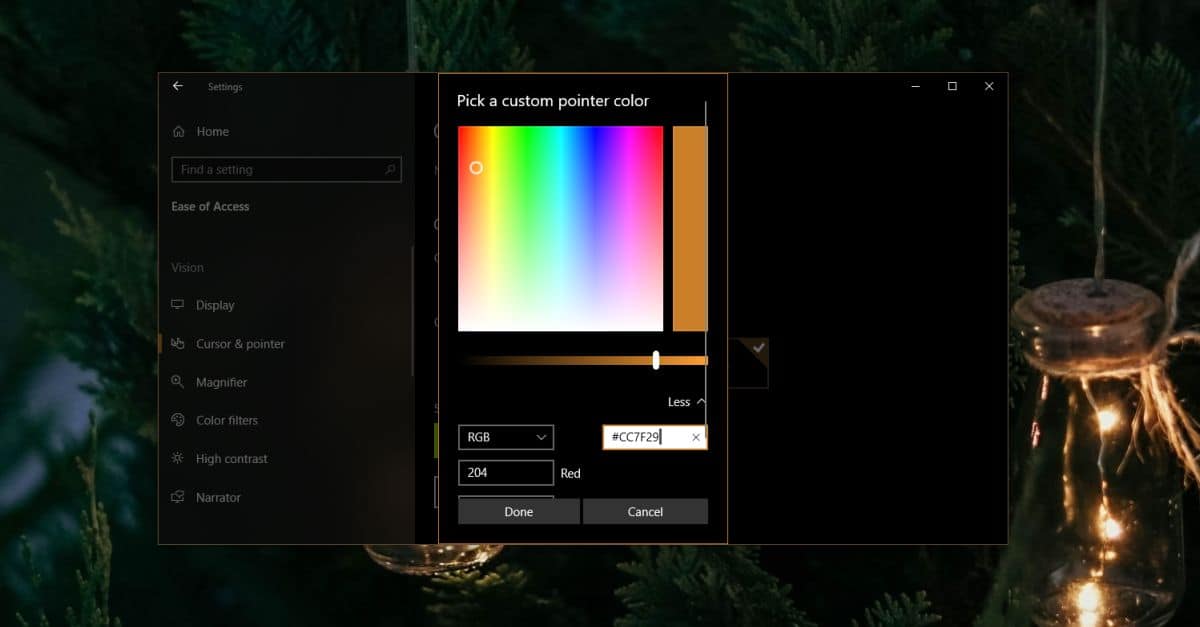
किया गया क्लिक करें, और रंग मिलान के लिए अपडेट हो जाएगाउच्चारण का रंग। यह ट्रिक थोड़ी अनाड़ी है जिसे आपको हर बार एक्सेंट कलर में बदलाव करते हुए मैन्युअल रूप से कर्सर का रंग बदलना होगा। कर्सर रंग को स्वचालित रूप से बदलने का कोई तरीका नहीं है। यह एक देशी विंडोज 10 फीचर है, हालांकि यह त्रुटिपूर्ण रूप से काम करने वाला है।
यदि आप कर्सर के विचार को पसंद करते हैं aअलग रंग, लेकिन यह मत सोचो कि उच्चारण रंग उसके साथ जाने के लिए सही है, आप हमेशा एक अलग का उपयोग कर सकते हैं। यह सुनिश्चित करने के लिए कि यह देखना आसान है, कर्सर को इसके चारों ओर एक काली या सफेद रूपरेखा मिलती है (आपके द्वारा चुने गए रंग के आधार पर)।













टिप्पणियाँ